หากคุณกำลังมองหารหัสผลิตภัณฑ์ วินโดวส์ 11 ของคุณ แม้ว่าจะจัดเก็บไว้ในที่ที่ปลอดภัยเท่านั้น คุณอาจพบว่าไม่มีที่ที่ชัดเจนในการค้นหา หากคุณได้อัปเกรด Windows เวอร์ชันของคุณมาสักระยะแล้ว คุณอาจไม่ทราบว่าหมายเลขผลิตภัณฑ์มีการเปลี่ยนแปลงอย่างไร ข่าวดีก็คือการค้นหาหมายเลขผลิตภัณฑ์ Windows 11 ของคุณนั้นรวดเร็วและง่ายดาย
คุณอาจไม่มีรหัสผลิตภัณฑ์
สิ่งแรกที่คุณควรรู้คือคุณอาจไม่มีกุญแจเลย Windows 11 บางเวอร์ชัน (และ Windows 10 เป็นต้น) เปิดใช้งานด้วยใบอนุญาตดิจิทัล ตัวอย่างเช่น เมนบอร์ดของแล็ปท็อปของคุณมีแนวโน้มที่จะเชื่อมโยงกับสิทธิ์ดิจิทัลสำหรับ Windows ดังนั้นเมื่อคุณติดตั้งใหม่หรืออัปเกรดเป็น Windows 11 เมนบอร์ดจะได้รับการอัปเดตและตรวจพบโดยอัตโนมัติ
โปรดจำไว้ว่าคุณไม่จำเป็นต้องมีรหัสผลิตภัณฑ์ในการติดตั้ง Windows 11 คุณสามารถเปิดใช้งานระบบปฏิบัติการได้หลังจากติดตั้งเสร็จสมบูรณ์แล้ว ไม่จำเป็นต้องรีบเร่ง เนื่องจากนอกจากลายน้ำและการไม่สามารถเปลี่ยนวอลเปเปอร์ได้ Windows 11 ยังทำงานได้อย่างสมบูรณ์แม้ไม่มีกุญแจ
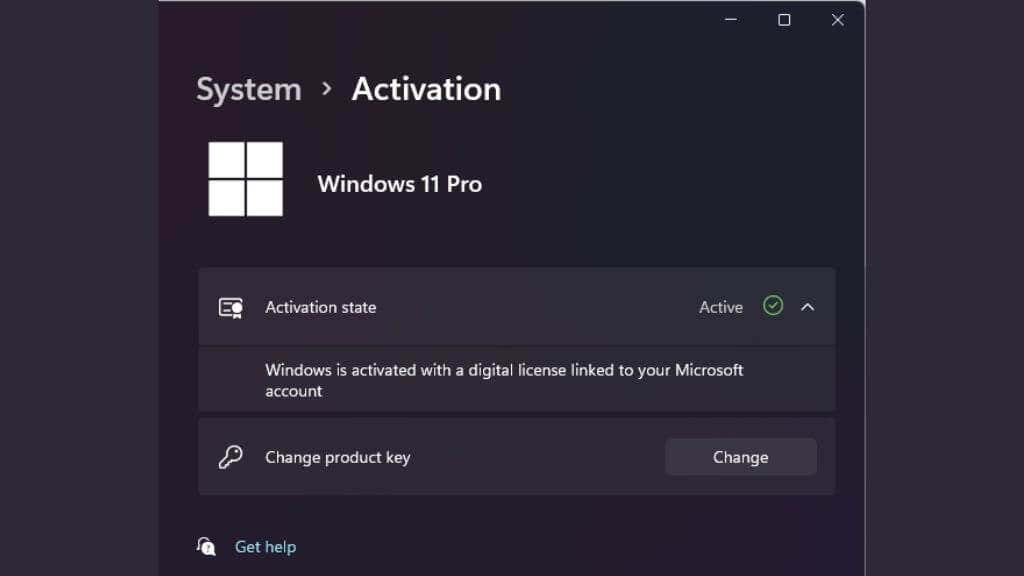
ดังนั้นดำเนินการติดตั้งต่อและกังวลเรื่องรหัสหากการเปิดใช้งานอัตโนมัติไม่ทำงาน ถึงกระนั้น การเชื่อมโยงบัญชี Microsoft ของคุณกับการติดตั้ง Windows 11 ในเครื่องควรเปิดใช้งานหากคุณเคยทำมาก่อน แม้ว่าจะเป็นระบบปฏิบัติการรุ่นเก่า เช่น Windows 10 แต่คุณไม่จำเป็นต้องใช้คีย์ในทั้งสองกรณี ดังนั้นให้ลองใช้ก่อน
หมายเลขผลิตภัณฑ์เก่าของคุณยังคงนับอยู่
หากคุณอัปเกรดจาก Windows 10 แต่คุณได้เลือกที่จะติดตั้งใหม่ทั้งหมดแทนที่จะอัปเกรดแบบอินไลน์ คุณยังคงสามารถใช้หมายเลขผลิตภัณฑ์ที่มาพร้อมกับสำเนา Windows 10 ของคุณได้ หากคุณอัปเกรดเป็น Windows 10 จาก Windows 7 หรือ 8.1 คุณสามารถลองใช้คีย์เหล่านั้นได้ แม้ว่า Windows 11 จะไม่สามารถอัปเกรดแบบอินไลน์จากเวอร์ชันเก่ากว่า Windows 10 ได้ แต่คุณสามารถใช้คีย์ใดก็ได้ที่ต้องการจากผลิตภัณฑ์ที่เข้าเกณฑ์

ใช้พรอมต์คำสั่ง
นี่อาจเป็นวิธีที่ง่ายที่สุดในการค้นหาหมายเลขผลิตภัณฑ์ของคุณใน Windows 11
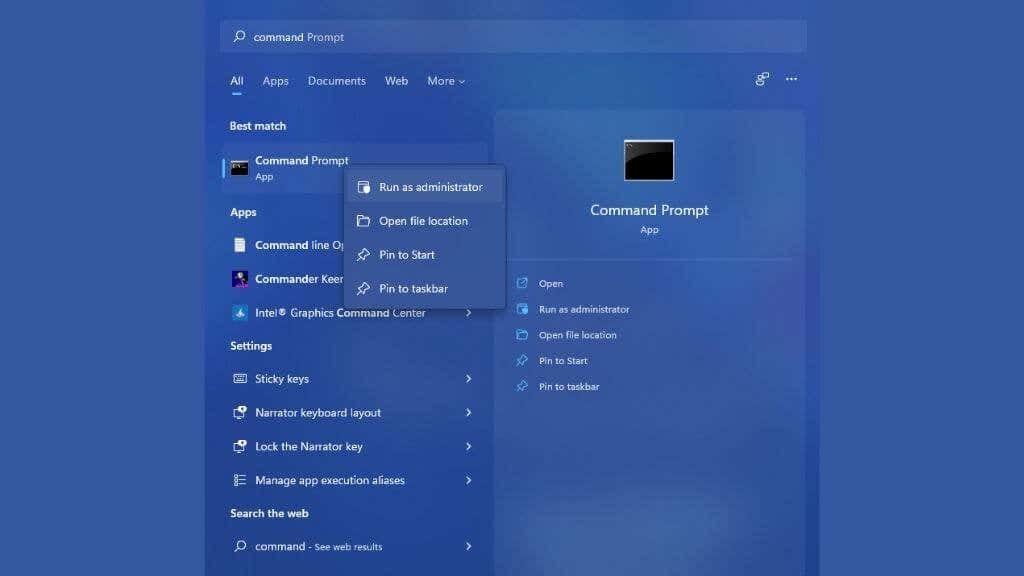
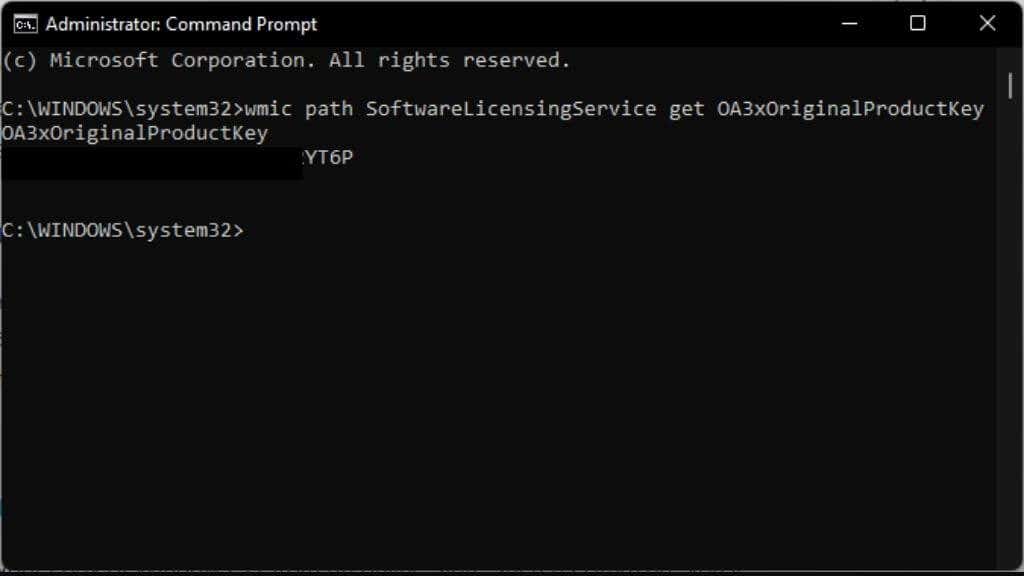
คุณควรเห็นผลลัพธ์เช่นนี้หากคุณมีหมายเลขผลิตภัณฑ์ สิ่งที่คุณต้องทำคือจดบันทึกและบันทึกไว้ที่ไหนสักแห่ง แม้ว่าวิธีนี้จะง่าย แต่ก็ไม่ได้ช่วยอะไรมากนักหากคุณไม่มี Windows 11 ที่กำลังทำงานอยู่!
ค้นหากล่องจดหมายของคุณเพื่อหาใบเสร็จ
หากคุณซื้อสำเนาดิจิทัลจาก Microsoft คุณควรได้รับอีเมลจาก Microsoft ที่มีหมายเลขผลิตภัณฑ์ของคุณ ค้นหากล่องจดหมายของเราเพื่อหาอีเมลจากพวกเขาหรือข้อความที่มีวลี "หมายเลขผลิตภัณฑ์" หวังว่าคงจะรอคุณอยู่
ตรวจสอบร้านค้าออนไลน์ของคุณ
หากคุณซื้อ Windows 11 จากร้านค้าออนไลน์ เช่น Amazon คุณจะพบรหัสผลิตภัณฑ์ในรายละเอียดบัญชีของคุณ ควรอยู่ในประวัติการสั่งซื้อของคุณหรือในกรณีของแพลตฟอร์ม เช่น Amazon ในส่วนพิเศษเฉพาะสำหรับผลิตภัณฑ์ที่ได้รับอนุญาตแบบดิจิทัล
ตรวจสอบพีซีของคุณเพื่อหาสติ๊กเกอร์
แม้ว่าจะไม่ธรรมดาอีกต่อไปแล้ว คุณอาจพบว่ารหัสผลิตภัณฑ์ของคุณเขียนอยู่บนสติกเกอร์ที่ติดอยู่ด้านนอกคอมพิวเตอร์ของคุณ สติกเกอร์เหล่านี้มักจะมีโฮโลแกรมเพื่อแสดงว่าเป็นของแท้
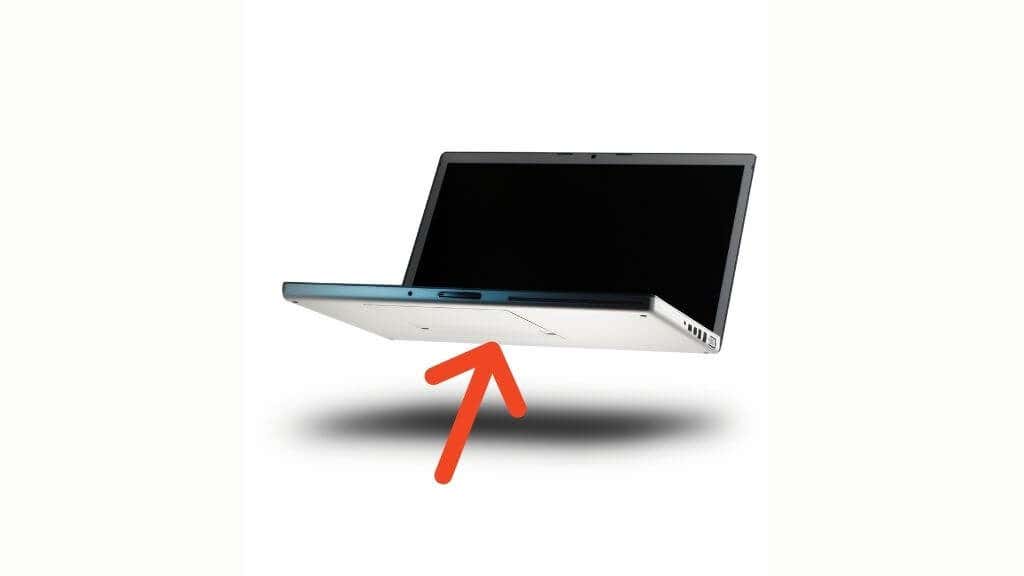
สำหรับแล็ปท็อป สติกเกอร์มักจะอยู่ที่ด้านล่างของคอมพิวเตอร์ บนคอมพิวเตอร์เดสก์ท็อป โดยทั่วไปจะอยู่ที่ด้านหลังของทาวเวอร์ หากคุณไม่พบพวกเขาที่นั่น พวกเขาอาจอยู่ที่จุดอื่น การถามผู้ผลิตคอมพิวเตอร์หรือการตรวจสอบคู่มือถือเป็นทางเลือกหนึ่งหากซ่อนไว้ในที่แปลก
ตรวจสอบบรรจุภัณฑ์ทางกายภาพของแผ่นดิสก์
ในขณะที่เขียนบทความนี้ Microsoft จะไม่จำหน่าย Windows 11 เวอร์ชันกล่องจริง ท้ายที่สุดแล้ว คนส่วนใหญ่ไม่มีออปติคัลไดรฟ์ด้วยซ้ำ และเป็นเรื่องง่ายพอที่จะ download วินโดวส์ 11 มีเดียโดยตรง จากเว็บไซต์ไมโครซอฟต์ อย่างไรก็ตาม หากกล่องขายปลีกเกิดขึ้น กุญแจของคุณควรอยู่บนการ์ดหรือสติกเกอร์ที่ไหนสักแห่งในกล่องนั้น
สถานการณ์ที่เป็นไปได้มากกว่าคือ หากคุณซื้อคอมพิวเตอร์เดสก์ท็อปหรือแล็ปท็อปที่สร้างไว้ล่วงหน้า คีย์จะอยู่ในชุดเอกสารที่มาพร้อมกับคอมพิวเตอร์ เป็นไปได้มากว่าแผ่นดิสก์ที่เป็นส่วนหนึ่งของซอฟต์แวร์ที่คอมพิวเตอร์ส่งมา.
สอบถามผู้ดูแลระบบบริษัทของคุณ
นอกเหนือจากสำเนาคีย์ผลิตภัณฑ์ขายปลีกและการเปิดใช้งานแบบดิจิทัลที่เชื่อมโยงกับฮาร์ดแวร์คอมพิวเตอร์หรือบัญชี Microsoft ของคุณแล้ว ยังมี Volume Licensing ที่ต้องรับผิดชอบอีกด้วย

Volume Licensing เป็นลิขสิทธิ์ Windows ประเภทหนึ่งที่ขายให้กับบริษัทขนาดใหญ่ที่ต้องการติดตั้ง Windows บนคอมพิวเตอร์หลายร้อยเครื่อง หากคอมพิวเตอร์ที่คุณต้องการกุญแจเป็นของนายจ้างของเรา คุณควรขอความช่วยเหลือจากผู้ดูแลระบบ พวกเขาจะสามารถเข้าถึง Volume License และสามารถมอบสิทธิ์เหล่านั้นให้กับคุณได้
การใช้ Windows 11 โดยไม่มีคีย์
ดังที่เราได้กล่าวไปแล้วข้างต้น Microsoft ได้เปลี่ยนทัศนคติต่อการออกใบอนุญาต Windows ด้วย Windows 10 แทนที่จะล็อกผู้ใช้ที่ไม่ได้เปิดใช้งานออกจากระบบปฏิบัติการ คุณเพียงแค่ได้รับการเตือนเล็กน้อยและข้อจำกัดเกี่ยวกับจำนวนที่คุณสามารถปรับแต่ง Windows ในแบบของคุณได้
คุณยังคงได้รับการอัปเดต คุณสามารถซื้อสิ่งของจาก Microsoft Store และใช้การสมัครรับข้อมูลแบบชำระเงิน เช่น เกมพาส และ ไมโครซอฟต์ 365 ดังนั้น หากคุณทำกุญแจหายและไม่มีวิธีอื่นในการเปิดใช้งาน Windows คุณสามารถใช้เวลาจนกว่าคุณจะพร้อมที่จะซื้อรหัสใหม่
ตามที่กล่าวไว้ หากคุณใช้งาน Windows 10 ที่เปิดใช้งานอยู่ คุณจะมีสิทธิ์ใช้ Windows 11 เป็นการอัปเกรดฟรี หากคุณไม่สามารถเปิดใช้งาน Windows 11 โดยใช้คีย์ Windows เดิมได้ คุณควรติดต่อฝ่ายสนับสนุนของ Microsoft ซึ่งช่วยแก้ไขปัญหาเหล่านี้อย่างรวดเร็วจากประสบการณ์ของเรา
.